Bijgewerkt april 2024: Stop met het krijgen van foutmeldingen en vertraag uw systeem met onze optimalisatietool. Haal het nu bij deze link
- Download en installeer de reparatietool hier.
- Laat het uw computer scannen.
- De tool zal dan repareer je computer.

Veel gebruikers van Windows Live Mail zijn al overgestapt op professionelere e-mailclients, zoals MS Outlook. Sommige gebruikers gebruiken deze applicatie echter nog steeds in hun bedrijf. Ze gebruiken het om e-mailinformatie en bijlagen te delen, inclusief gegevens van OneDrive. Zoals de meeste e-mailclients, komt Windows Live Mail af en toe bugs tegen.
Deze blog is gewijd aan het oplossen van de meest vervelende fout, namelijk 0x8007007a.
Wat veroorzaakt fout 0x8007007a in Windows 10?
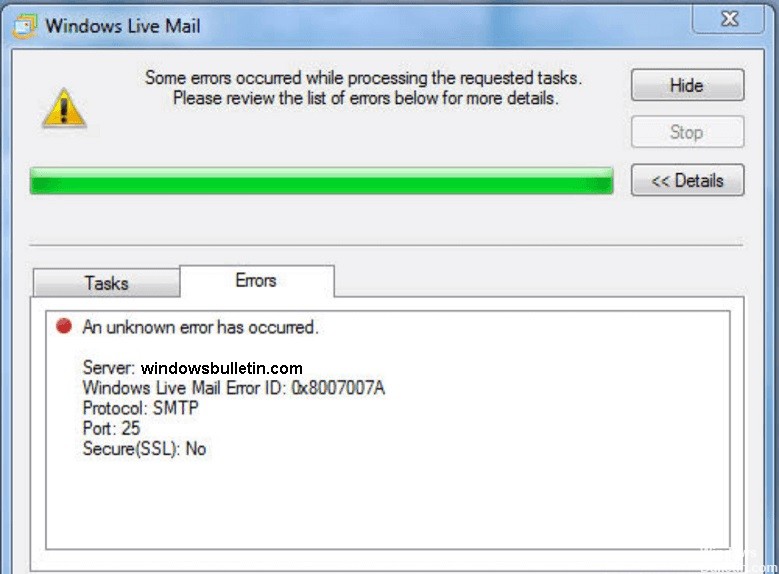
Windows Live Mail-fout 0x8007007a is een fout die meestal optreedt wanneer een gebruiker berichten probeert te verzenden met een fotoalbum. Dit kan gebeuren omdat de functie niet meer beschikbaar is vanwege wijzigingen in OneDrive, waar het album is opgeslagen. Omdat het bericht niet kan worden verzonden, kan het vast komen te zitten in de Outbox en voorkomen dat volgende berichten worden verzonden.
Hoe los ik fout 0x8007007a in Windows 10 op?
Update april 2024:
U kunt nu pc-problemen voorkomen door deze tool te gebruiken, zoals u beschermen tegen bestandsverlies en malware. Bovendien is het een geweldige manier om uw computer te optimaliseren voor maximale prestaties. Het programma repareert met gemak veelvoorkomende fouten die op Windows-systemen kunnen optreden - urenlange probleemoplossing is niet nodig als u de perfecte oplossing binnen handbereik heeft:
- Stap 1: Download PC Repair & Optimizer Tool (Windows 10, 8, 7, XP, Vista - Microsoft Gold Certified).
- Stap 2: klik op "Start scannen"Om registerproblemen met Windows te vinden die pc-problemen kunnen veroorzaken.
- Stap 3: klik op "Herstel alles"Om alle problemen op te lossen.

De Windows Live Mail-app repareren
- Sluit Windows Live Mail als het op uw computer is geopend.
- Open het configuratiescherm op uw computer.
- Selecteer vervolgens Programma's en onderdelen.
- Navigeer vervolgens naar Windows Essentials onder Programma verwijderen of wijzigen.
- Klik op de optie Verwijderen/wijzigen.
- Bevestig nu door op Ja te klikken.
- Klik op de optie Kies om alle Windows Live-programma's te herstellen.
- Wacht tot het reparatieproces is voltooid.
- Zodra de reparatie is voltooid, start u uw computer opnieuw op.
- Open ten slotte de Windows Live Mail-toepassing en probeer een e-mail te verzenden.
Een verzonden e-mail verwijderen
- Open Windows Live Mail of de Windows 10 Mail-app.
- Klik op de map Outbox in de map Accounts in de linkernavigatiebalk.
- Selecteer een niet-verzonden bericht en verwijder het. Als je meerdere berichten hebt, verwijder ze dan allemaal.
- Sluit vervolgens de app en start deze opnieuw.
- U kunt een voorbeeldbericht naar uw eigen account sturen om te zien of het probleem is opgelost en of u het kunt doen.
Afbeeldingsbijlagen verzenden zonder album
- Open Windows Live Mail en begin met het schrijven van de e-mail.
- Klik vervolgens op het pictogram "Bestand bijvoegen".
- Selecteer vervolgens met het browservenster geopend de afbeelding en klik op Openen.
Uw Windows Live Mail-account verwijderen en opnieuw configureren
- Open het Windows Live Mail-account.
- Klik op Tools in het menu en selecteer de accountnaam aan de linkerkant.
- Klik er vervolgens met de rechtermuisknop op en selecteer Account verwijderen.
- Wacht tot het account is verwijderd.
- Configureer het account opnieuw door Accounts te selecteren in de menubalk.
- Voeg een e-mailaccount toe, voer de details in, selecteer Dit account instellen als standaard e-mailaccount en klik op Volgende.
- Klik ten slotte op Voltooien om het proces te voltooien.
Expert Tip: Deze reparatietool scant de repositories en vervangt corrupte of ontbrekende bestanden als geen van deze methoden heeft gewerkt. Het werkt goed in de meeste gevallen waar het probleem te wijten is aan systeembeschadiging. Deze tool zal ook uw systeem optimaliseren om de prestaties te maximaliseren. Het kan worden gedownload door Hier klikken


